Um einen neuen Ordner unter Windows 11 zu erstellen, klicken Sie auf das Menü Neu und wählen Sie die Option „Ordner“ im Datei-Explorer. Verwenden Sie die Tastenkombination „Strg + Umschalt + N“. Tastaturkürzel. Klicken Sie mit der rechten Maustaste auf den Speicherort, um das Kontextmenü zu öffnen, wählen Sie Neu und dann die Option “Ordner”. Verwenden Sie den Befehl “mkdir newFolder” auf Eingabeaufforderung. Verwenden Sie in PowerShell den “New-Item-Path”c:\”-Name”newFolder”-ItemType”directory””.
Unter Windows 11 sind Ordner unerlässlich, um Dateien und andere Ordner zu gruppieren, um Inhalte auf dem Computer zu organisieren, und Sie haben viele Möglichkeiten, einen Ordner zu erstellen.
Obwohl das Erstellen eines Ordners für die meisten Menschen einfach sein mag, es ist nicht bei allen so. Außerdem können Sie Ordner nicht nur vom Datei-Explorer aus erstellen, sondern Sie können diese Aufgabe auch von der Eingabeaufforderung, PowerShell und sogar vom Desktop aus erledigen.
In diesem Handbuch lernen Sie fünf Möglichkeiten zum Erstellen von Ordnern unter Windows 11 kennen.
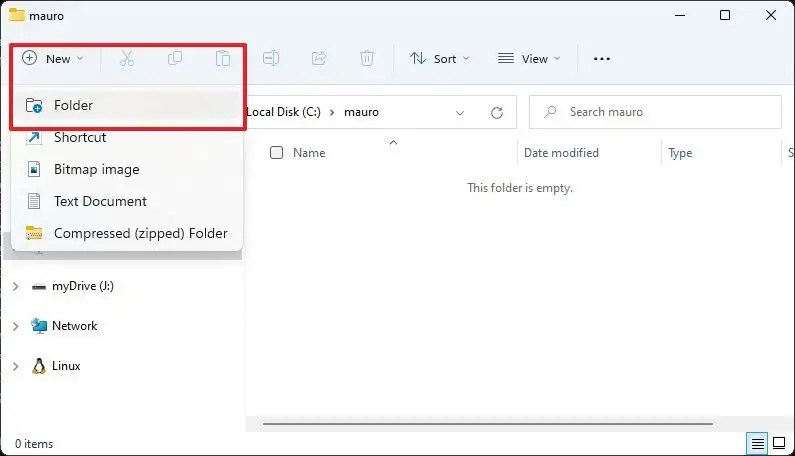
Neuen Ordner im Datei-Explorer unter Windows 11 erstellen
Unter Windows 11, Sie können Ordner auf mindestens drei Arten erstellen, während Sie im Datei-Explorer die Befehlsleiste, die Tastenkombination und das Kontextmenü verwenden können.
Befehlsleiste
Um einen neuen Ordner zu erstellen Führen Sie im Datei-Explorer unter Windows 11 die folgenden Schritte aus:
Öffnen Sie den Datei-Explorer unter Windows 11.
Öffnen Sie den Speicherort des Ordners (z. B. Dokumente).
Klicken Sie auf das Menü Neu und wählen Sie die Option Ordner.

Bestätigen Sie einen Namen für den neuen Ordner und drücken Sie Enter.
Tastaturkürzel
Sie können unter Windows 11 auch ein Tastaturkürzel verwenden So erstellen Sie einen Ordner:
Öffnen Sie Datei-Explorer.
Öffnen Sie den Speicherort des Ordners (z. B. Dokumente, Desktop usw.).
Verwenden Sie die Tastenkombination „Strg + Umschalt + N“.
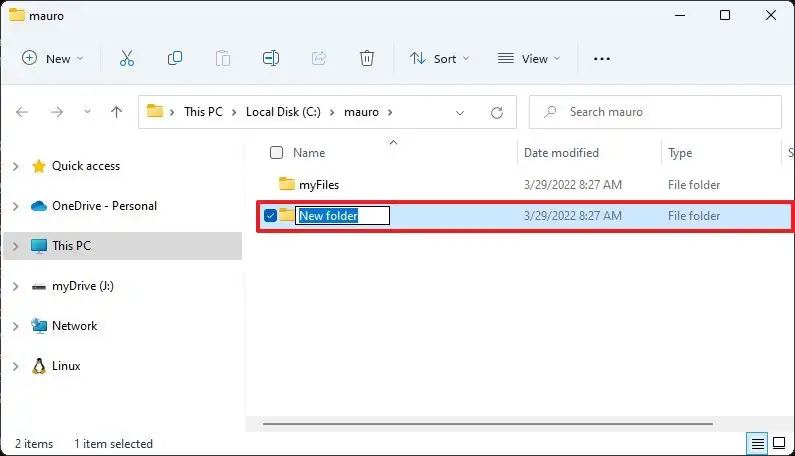
Bestätigen Sie einen Namen für das Neue Ordner und drücken Sie die Eingabetaste.
Kontextmenü
Um einen neuen Ordner unter Windows 11 über das Kontextmenü zu erstellen, verwenden Sie diese Schritte:
Öffnen Sie Datei Explorer.
Öffnen Sie den Speicherort des Ordners (z. B. Dokumente, Desktop usw.).
Klicken Sie mit der rechten Maustaste auf den Speicherort und wählen Sie Neu und wählen Sie die Option Ordner.
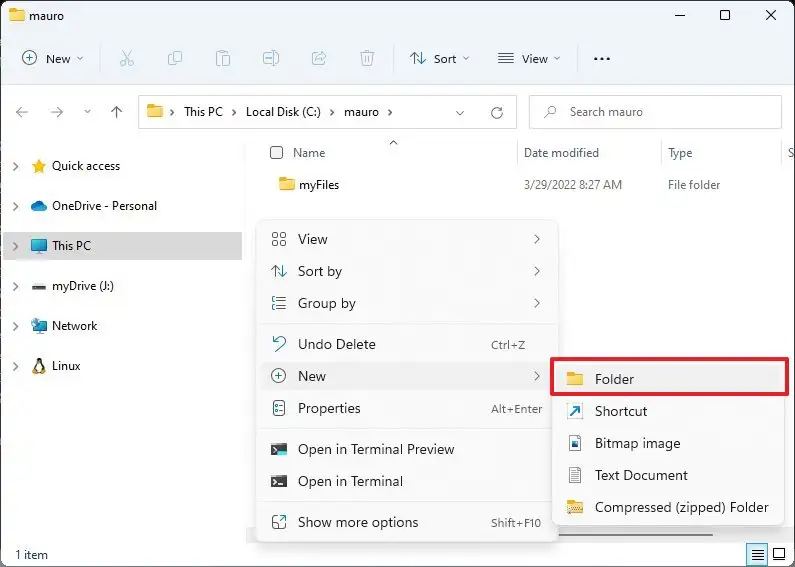
Bestätigen Sie einen Namen für den neuen Ordner und drücken Sie Enter.
Sobald Sie die Schritte abgeschlossen haben, wird der Ordner am Speicherort erstellt.
Sie können auch mit der rechten Maustaste auf den „Desktop“ klicken und die “ Neu” Menü, um die Option Ordner” zu finden.
Neuen Ordner mit Eingabeaufforderung unter Windows 11 erstellen
Um ein neues Verzeichnis zu erstellen Verwenden Sie in der Eingabeaufforderung unter Windows 11 diese Schritte:
Öffnen Sie Start.
Suchen Sie nach Eingabeaufforderung und klicken Sie mit der rechten Maustaste das oberste Ergebnis und wählen Sie die Option Als Administrator ausführen.
Geben Sie den folgenden Befehl ein, um einen neuen Ordner zu erstellen, und drücken Sie die Eingabetaste:
mkdir”FOLDER-NAME”
Ersetzen Sie im Befehl „FOLDER-NAME“ durch den Namen des Ordners, den Sie erstellen möchten. Die Anführungszeichen sind nur notwendig, wenn der Name Leerzeichen enthält. Dieses Beispiel erstellt den Ordner „myFiles“ auf Laufwerk C:
mkdir myFiles 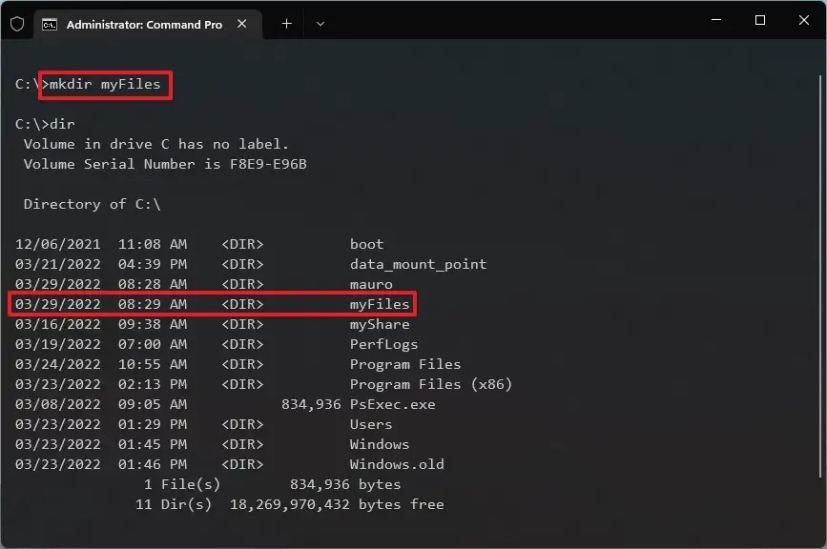
Nachdem Sie die Schritte abgeschlossen haben, wird das Verzeichnis im Pfad erstellt , und es ist auch über den Datei-Explorer zugänglich.
Sie können auch den Explorer-Befehl FOLDER-NAME verwenden, um den Speicherort im Datei-Explorer zu öffnen.
Erstellen Sie einen neuen Ordner mit eingeschalteter PowerShell Windows 11
Um einen neuen Ordner mit einem PowerShell-Befehl unter Windows 11 zu erstellen, verwenden Sie diese Schritte:
Öffnen Sie Start.
Suchen Sie nach PowerShell, klicken Sie mit der rechten Maustaste auf das oberste Ergebnis und wählen Sie die Option Als Administrator ausführen aus.
Geben Sie den folgenden Befehl ein, um einen neuen Ordner zu erstellen Windows 11 und drücken Sie Enter:
New-Item-Path”PATH-TO-FOLDER”-Name”FOLDER-NAME”-ItemType”directory”
Ersetzen Sie im Befehl “PATH-TO-FOLDER“ mit dem Pfad, in dem der Ordner erstellt werden soll, und “FOLDER-NAME“ mit dem Namen des Ordners, den Sie erstellen möchten. Dieses Beispiel erstellt den Ordner”myFiles”auf Laufwerk C:
New-Item-Path”c:\”-Name”myFiles”-ItemType”directory”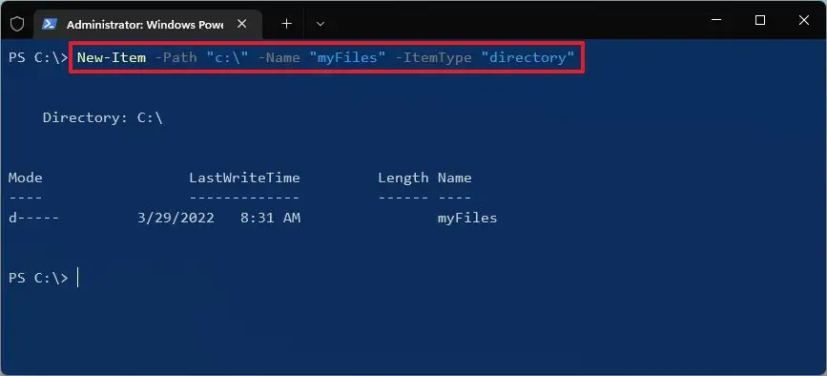
Sobald Sie die Schritte abgeschlossen haben, erstellt PowerShell das Verzeichnis in dem von Ihnen angegebenen Pfad.
@media only screen and (min-width: 0px) and (min-height: 0px) { div[ id^=”bsa-zone_1659356403005-2_123456″] { Mindestbreite: 300 Pixel; Mindesthöhe: 250 Pixel; } } Nur @media-Bildschirm und (Mindestbreite: 640 Pixel) und (Mindesthöhe: 0 Pixel) { div[id ^=”bsa-zone_1659356403005-2_123456″] { Mindestbreite: 300 Pixel; Mindesthöhe: 250 Pixel; } }